
Así puedes tener un disco duro en red y compartir películas y series
Tener un disco duro en red. En prácticamente cualquier hogar encontramos dispositivos como ordenadores, portátiles, smartphones, videoconsolas o tablets. Todos estos aparatos son ideales para conectarnos a Internet y disfrutar de todo lo que nos ofrece la red. Si tienes alguna inquietud recuerda contactarnos a través de nuestras redes sociales, o regístrate y déjanos un comentario en esta página. También puedes participar en el WhatsApp. Si usas Telegram ingresa al siguiente enlace.
Pero también podemos hacer que nuestra propia red de casa nos otorgue más opciones y por eso hoy os vamos a contar como se puede tener un disco duro en red y compartir películas y series.
Tener un disco duro en red
Evidentemente nos todo el mundo quiere ver lo mismo en todo momento y entonces es cuando pueden comenzar las discusiones y, como no queremos que eso ocurra, se nos ha ocurrido que una buena forma de evitar esto sería la de tener un disco duro en red con todas nuestras series, películas, dibujos animados o documentales, para que así cada uno pueda acceder a él y consumir el contenido que quiera.
Evidentemente vamos a necesitar contar con conexión a Internet en casa y por lo tanto con un router WiFi. Lo siguiente es tener un disco duro externo donde tengamos guardadas películas, series, documentales o dibujos animados.
Compartir con Windows
Podemos compartir el disco duro mediante Windows, siendo una facultad que muchos desconocen que se puede hacer. Los pasos que debemos seguir no es que sean pocos, pero tampoco son excesivamente difíciles.
Si has comprado un disco duro nuevo, normalmente ya tendrá asignada una unidad nada más que los has enchufado al USB del ordenador, pero por si esto no ocurre deberíamos realizar lo siguiente. Tener un disco duro en red
- Escribimos en el menú de búsqueda del menú de Inicio Administración de equipos.
- Ahora hacemos clic en la primera opción que nos sale, cuyo nombre es el mismo, Administración de equipos.
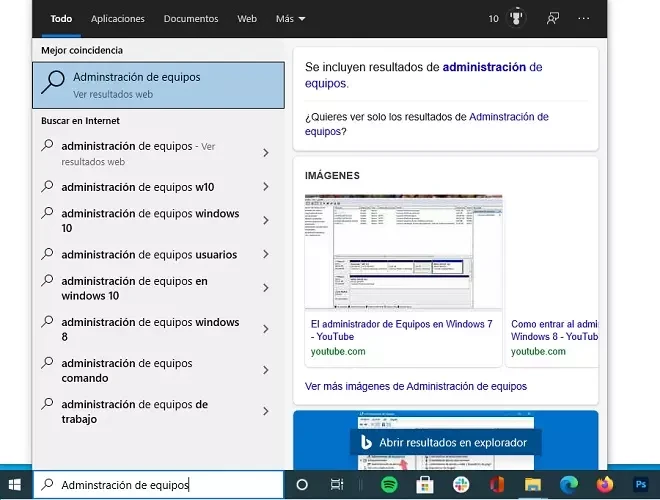
- Ahora debemos pulsar en Almacenamiento (cuadro izquierdo de la pantalla) y ahora saldrá el desplegable Administración de discos.
- Después buscamos la unidad en la sección de la parte interna de eta ventana. Será fácil porque viene con la etiqueta No asignado.
- Ahora debes pulsar en el botón derecho y pulsamos en Nuevo volumen simple.
- Ahora hacemos clic en las pantallas hasta que tengamos la opción de asignarle una letra de unidad y el sistema de archivos, el cual debemos elegir NTFS.
En este momento cuando vayamos al Explorador de archivos de Windows veremos como ya nos aparece esta nueva unidad que acabamos de asignar. Ahora solo debemos llenarla de todo lo que queramos para comenzar a compartirla por la red.
Una vez que nuestra nueva unidad (si ese era el caso) o la unidad que ya teníamos, está con todo aquello que queremos compartir por la red, es el momento de realizar lo siguiente:
- Entramos en el Explorador de archivos de Windows.
- Pulsamos sobre la unidad de disco duro con el botón derecho del ratón y seleccionamos Propiedades.
- Luego veremos una pestaña que se llama Compartir, la cual debemos abrir.
- Después es el momento de pulsar en Uso compartido avanzado.
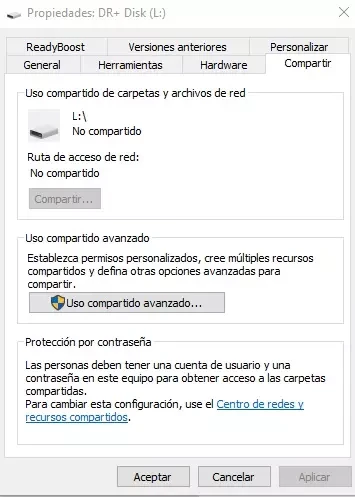
- En la siguiente pestaña debemos pulsar en Compartir esta carpeta para después ponerle el nombre que queramos, que no tiene por qué ser el mismo que tenía y seguidamente Establecer el límite de usuarios simultáneos.
- Después tenemos una pestaña que pone Permisos donde le daremos los permisos que queramos al disco duro compartido entre Control total, Cambiar (para conceder que alguien cambie el contenido del disco) o leer (para conceder si se puede leer o no el disco duro).
Ahora debemos hacer un cambio para conseguir que cualquier persona que esté en nuestra red puedan acceder al disco duro.
- Vamos a Panel de Control escribiéndolo en la búsqueda del menú de inicio y seleccionando la primera opción que sale.
- Después entramos en Redes e Internet.
- Ahora debemos clicar en Centro de redes y recursos compartidos.
- Pulsamos en Cambiar configuración de uso compartido avanzado.
- Después tenemos que marcar Todas las redes y buscar Uso compartido con protección por contraseña para seguidamente marcar la casilla Desactivar el uso compartido con protección por contraseña.
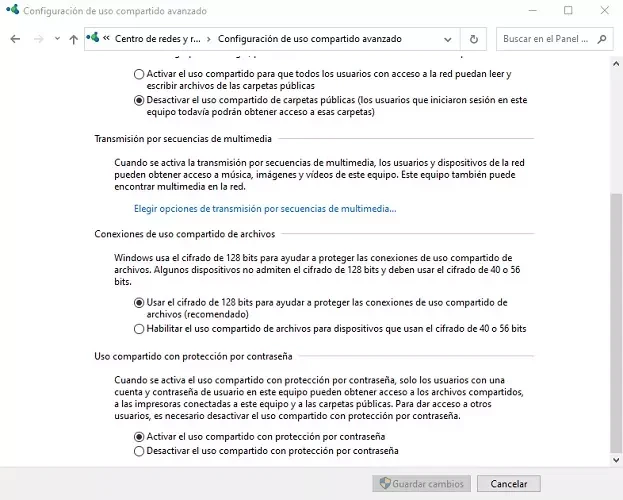
Ahora es conveniente reiniciar el ordenador para que todos estos cambios surtan efecto desde el principio.
Conectando al router
Para compartir un disco duro con varios dispositivos en red mediante conexión directa al router podemos intentar hacerlos de varias formas, conectando el disco duro externo al router directamente a través del puerto USB si este dispone de alguno o a través de un puerto Ethernet.
Si nuestro router cuenta con puerto USB, tendremos que conectar el disco duro externo y compartirlo con los demás equipos que se conecten a la red creando una unidad de red o recurso compartido, por ejemplo, desde nuestro ordenador con Windows.
- Para ello, entramos en el Explorador de archivos y pulsamos con el botón derecho del ratón en Este equipo. Esta opción está en la ventana de la parte izquierda.
- Ahora debemos elegir Conectar a unidad de red.
- En ese momento se nos abrirá una nueva ventana para indicar la letra de la unidad de red y la dirección IP del router, creando un mapeo de este como si de una unidad más del ordenador se tratase.
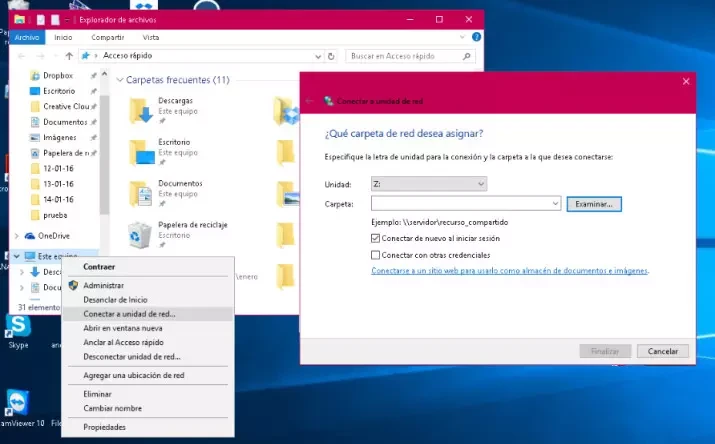
- Si no conocemos la dirección IP del router, podemos abrir una ventana de Símbolo del sistema y ejecutar el comando ipconfig para verla donde muestra la Puerta de enlace predeterminada.

- Ahora debemos copiarla en el campo Carpeta junto con la dirección real donde están almacenados los archivos que queremos tener compartidos (ipPuertaEnlacerutaarchivos).
- En este momento debemos desmarcar una de las casillas que salen más abajo. Exactamente la que pone Conectar de nuevo al iniciar sesión para así evitar posibles problemas más tarde con el resto de los dispositivos.
- Ahora solo nos queda pulsar en Finalizar.
Usando programa de terceros
Podemos utilizar la aplicación FlexiHub, que pese a no ser gratuita sí que tiene un periodo de demostración gratis, para poder probarla.
Para utilizarla lo único que debemos hacer es lo siguiente:
- Debemos registrarnos y una vez lo hayamos hecho, debemos descargar e instalar el software en el ordenador que sea el que va a servir de entorno remoto para todos los demás.
- Ahora abrimos la aplicación, iniciamos sesión y seleccionamos el disco duro que queremos compartir.
- Ahora debemos instalar la aplicación en el resto de los ordenadores o dispositivos que queramos y lo único que tenemos que hacer es localizar la unidad que acabamos de compartir. Podemos utilizar tanto ordenador Windows, como macOS y móviles tanto Android como iOS.






